목차
💡 Keep-Alive를 활성화하면 페이지 성능에 어떤 영향을 줍니까?

Keep-Alive를 활성화하면 웹 페이지의 성능에 많은 영향을 미칩니다. Keep-Alive를 활성화하게 되면 웹 페이지가 더 빠르게 로드되고 사용자들은 웹 페이지를 더 쾌적하게 경험할 수 있습니다.
Keep-Alive를 활성화하면 서버와의 통신이 끊기지 않고 유지되므로 웹 페이지를 여러 번 요청하지 않아도 되고, 이미 로드된 리소스를 다시 다운로드할 필요도 없습니다. 이는 웹 페이지의 로딩 시간을 줄이고 데이터 사용량을 감소시킵니다. 따라서 연결 유지를 활성화하는 것은 웹 페이지의 성능을 향상시키는 중요한 요소입니다.
브라우저는 초기 파일 전송 후에 원래 연결이 닫혔기 때문에 페이지 파일을 서버에서 검색하기 위해 여러 TCP 연결을 사용할 수 있습니다. 이는 지연 시간을 증가시키고 페이지를 로드하는 데 걸리는 시간을 늘립니다. 하지만 Keep-Alive를 활성화하면 동일한 TCP 연결을 사용하여 여러 파일을 전송할 수 있으므로 페이지 로딩 속도가 더 빨라집니다.
Keep-Alive란 무엇인가요?
Keep-Alive는 웹 서버와 브라우저 사이의 연결을 유지하는 기술입니다. 웹 브라우저가 웹 서버에 요청을 보내고 응답을 받으면,
일반적으로 연결을 바로 종료합니다. 그러나 Keep-Alive를 활성화하면 연결을 재사용하여 여러 요청과 응답을 주고받을 수 있습니다.
💡 Keep-Alive를 활성화하면 페이지 성능에 어떤 영향을 줍니까?
1. 일반적인 상황 (Keep-Alive 비활성화)
브라우저는 웹 페이지에 필요한 각 파일(예: HTML, CSS, JavaScript, 이미지)을 가져오기 위해 서버와 별도의 TCP 연결을 설정합니다. 이렇게 여러 연결을 열고 닫는 과정에서 네트워크 지연이 발생하고, 페이지 로딩이 느려질 수 있습니다.
2. Keep-Alive 활성화
브라우저는 하나의 TCP 연결을 설정하여 서버와 통신합니다. 이 연결을 여러 파일을 가져올 때 재사용하므로 네트워크 지연이 감소하고, 페이지가 더 빠르게 로드됩니다.
또한, 이미지나 스크립트와 같은 리소스를 이 연결을 통해 미리 다운로드하고 캐시에 저장해둡니다. 이로써 다른 페이지로 이동할 때 해당 리소스를 다시 다운로드할 필요가 없어 빠른 페이지 전환 속도를 제공합니다.
요약하면,
Keep-Alive를 활성화하면
브라우저와 서버 간의 통신에 사용되는 연결을 재사용함으로써
네트워크 지연을 줄이고 웹 페이지의 로딩 속도를 향상시킬 수 있습니다.
Keep-Alive를 활성화하면 아래와 같이 몇가지 좋은 영향이 있습니다.
● 빠른 로딩 속도
Keep-Alive를 사용하면 브라우저와 서버 간의 연결을 여러 번 설정하고 해제하는 오버헤드를 줄일 수 있습니다. 이를 통해 웹 페이지의 리소스(이미지, 스크립트, 스타일 시트 등)를 효율적으로 다운로드할 수 있으며, 페이지 로딩 시간이 단축됩니다.
● 요청 및 응답 간의 대기 시간 감소
Keep-Alive를 사용하면 웹 브라우저가 여러 요청을 하나의 연결로 묶어 서버에 보내고, 서버는 하나의 연결로 여러 응답을 보낼 수 있습니다. 이로써 요청과 응답 간의 대기 시간이 감소하고, 웹 페이지가 더 빨리 화면에 나타납니다.
● 서버 부하 감소
Keep-Alive를 활성화하면 서버가 브라우저와의 연결을 재설정하는 데 드는 자원 소모를 줄일 수 있습니다. 이는 서버의 부하를 감소시키고 더 많은 동시 요청을 처리할 수 있게 해줍니다.
● 사용자 경험 향상
웹 페이지가 더 빨리 로드되면 사용자는 더 쾌적한 웹 경험을 할 수 있습니다. 페이지가 빠르게 반응하고 콘텐츠가 빠르게 나타나기 때문에 사용자들은 더 편안하게 웹 사이트를 이용할 수 있습니다.
참고 이내용은 HTTP/1.1 요청에만 적용됩니다.
💡 연결 유지를 활성화하는 방법은 무엇입니까?
Keep-Alive를 활성화하기 위해서는 아래 내용을 참고하세요
1. Apache 웹 서버 사용자 (httpd.conf 또는 .htaccess 파일 수정)
▶ httpd.conf 파일 편집 : 웹 서버의 httpd.conf 파일을 열고 다음 라인을 추가 또는 수정합니다.
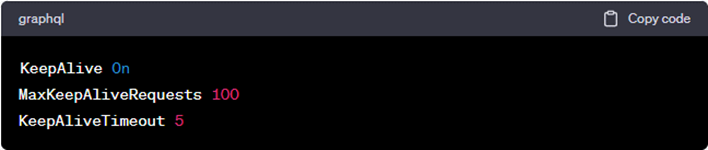
▶ KeepAlive On : Keep-Alive 활성화
▶ MaxKeepAliveRequests : 단일 연결에서 처리할 최대 요청 수. 이 예시에서는 100으로 설정했습니다.
▶ KeepAliveTimeout : 연결을 유지할 시간(초). 이 예시에서는 5초로 설정했습니다.
2. Microsoft IIS 서버의 경우
Command Prompt 또는 PowerShell 열기 : Win + R 키를 누르고, cmd 또는 powershell을 입력한 다음 Enter 키를 눌러 명령줄 인터페이스를 엽니다.
명령어 실행 : 아래의 명령어를 복사하여 붙여넣고 Enter 키를 눌러주세요.

Microsoft IIS 7 이상 사용자 (IIS 관리자에서 설정)
▶ IIS 관리자 열기 : Windows 서버에서 "IIS 관리자"를 열어줍니다.
▶ 사이트 선택 : 원하는 웹 사이트를 선택합니다. 왼쪽 창에서 "사이트"를 확장하여 웹 사이트 목록을 볼 수 있습니다.
▶ HTTP 응답 헤더 구성 : 선택한 웹 사이트를 마우스 오른쪽 버튼으로 클릭하고 "관리"를 선택한 다음, "HTTP 응답 헤더" 아이콘을 더블 클릭하여 설정 페이지로 이동합니다.
▶ HTTP Keep-Alive 활성화 : 설정 페이지에서 "HTTP Keep-Alive를 사용하도록 응답 헤더 구성" 옵션을 찾고, 이 옵션을 활성화합니다.
▶ 저장 및 적용 : 변경 사항을 저장하고 적용하기 위해 화면 상단에 있는 "저장" 또는 "적용" 버튼을 클릭합니다.
3. Nginx 웹 서버 사용자 (nginx.conf 파일 수정)
nginx.conf 파일 편집 : Nginx의 nginx.conf 파일을 열고 다음 라인을 추가 또는 수정합니다.

Keep-Alive 는 NGINX에서 기본적으로 활성화되어 있습니다.
keepalive_timeout 값을 원하는 시간(초)으로 설정합니다. 이 예시에서는 65초로 설정했습니다.
Keep-Alive를 활성화하고 설정한 후에는 웹 서버를 다시 시작해야 합니다. 웹 서버를 재시작하면 설정이 적용됩니다.
이렇게 하면 웹 서버는 클라이언트와의 연결을 유지하고, Keep-Alive를 활성화하여 여러 파일을 단일 연결을 통해 효율적으로 전달할 수 있게 됩니다. 이는 웹 페이지의 로딩 속도를 개선하고 사용자 경험을 향상시키는 데 도움이 됩니다.
'E-커머스 쇼핑몰 운영' 카테고리의 다른 글
| [온라인 쇼핑몰 속도 최적화] 웹폰트 로드 중 텍스트가 보이는지 확인 (0) | 2024.10.21 |
|---|---|
| [온라인 쇼핑몰 속도 최적화] document.write()를 피하세요. (2) | 2024.10.19 |
| [온라인 쇼핑몰 속도 최적화] 중요한 요청을 연결하지 마십시오 (1) | 2024.10.18 |
| [온라인 쇼핑몰 속도 최적화] 여러 페이지 리디렉션 방지 (1) | 2024.10.18 |
| [온라인 쇼핑몰 속도 최적화] 속도 지수(Speed Index) (2) | 2024.10.17 |

